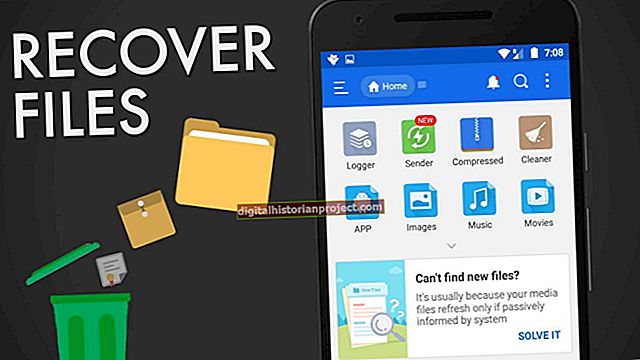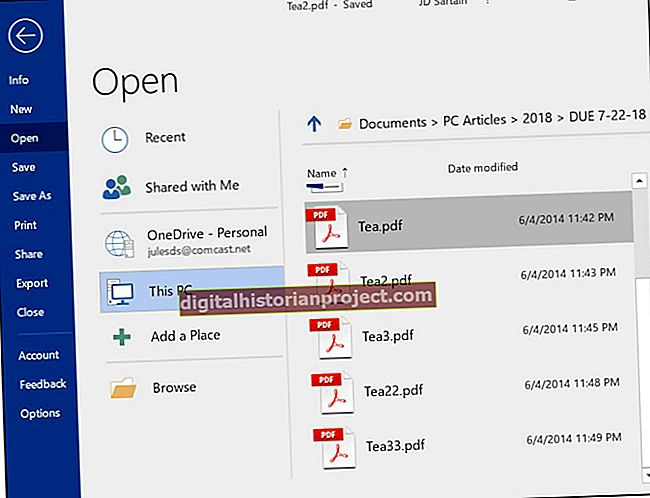اگرچہ جی میل ای میلز کو فولڈرز اور لیبل استعمال کرکے گروپ کرتا ہے ، لیکن یہ ہر پیغام کو انفرادی طور پر کھولتا ہے۔ آپ ہر الگ ای میل پرنٹ کرسکتے ہیں ، لیکن Gmail زیادہ تر پیغامات پرنٹ کرنے کا کوئی طریقہ پیش نہیں کرتا ہے۔ فولڈر یا لیبل سے وابستہ تمام ای میلز کو پرنٹ کرنے کے لئے ، اپنے جی میل ان باکس کو کسی بیرونی ای میل کلائنٹ جیسے مائیکروسافٹ آؤٹ لک کے ساتھ کھولیں۔ مثال کے طور پر ، اگر آپ ہر ایسے پیغام پر لیبل لگاتے ہیں جو کام کے ایک مخصوص پروجیکٹ سے متعلق ہوتا ہے تو ، آپ جسمانی پروجیکٹ فائل کے لئے تمام پیغامات پرنٹ کرنے کے لئے آؤٹ لک اور جی میل کا استعمال کرسکتے ہیں۔
1
اپنے Gmail اکاؤنٹ میں سائن ان کریں ، گیئر کی شکل والے آئکن پر کلک کریں ، اپنے ترتیبات کا صفحہ کھولنے کے لئے "ترتیبات" کا انتخاب کریں ، اور پھر "فارورڈنگ اور پی او پی / آئی ایم اے پی" ٹیب پر کلک کریں۔
2
"تمام میل کے لئے پی او پی کو فعال کریں" کے لیبل والے آپشن بٹن پر کلک کریں اور پھر "تبدیلیاں محفوظ کریں" پر کلک کریں۔
3
آؤٹ لک کھولیں ، "فائل" پر کلک کریں اور پھر "اکاؤنٹ شامل کریں" پر کلک کریں۔
4
لاگ ان معلومات میں نیا اکاؤنٹ شامل کریں اسکرین میں ٹائپ کریں ، اور پھر "اگلا" پر کلک کریں۔ جب آؤٹ لک آپ کے جی میل اکاؤنٹ سے جڑ جاتا ہے تو ، "ختم" پر کلک کریں۔
5
فولڈر یا لیبل پر کلک کریں ، کسی پیغام پر کلک کریں ، اور پھر فولڈر یا لیبل میں موجود تمام پیغامات کو منتخب کرنے کے لئے "Ctrl-A" دبائیں۔
6
پروگرام کی پرنٹ ونڈو کو لانچ کرنے کے لئے دائیں کلک کریں ، اور پھر "پرنٹ" پر کلک کریں۔ اپنے پرنٹنگ کے اختیارات منتخب کریں ، اور پھر "پرنٹ کریں" پر کلک کریں۔